Een van de vele dingen die u in Google Chrome doet, is het downloaden van allerlei soorten bestanden. Maar er komt een moment dat u een bestand met malware kunt downloaden als u niet oppast. Om dit te voorkomen, heeft Chrome enkele beveiligingsopties die u kunt beheren in Instellingen om u te beschermen tegen dit soort bestanden.
Maar aangezien geen enkele service perfect is, is Chrome dat misschien wel voorkomen dat u bestanden downloadt die volkomen veilig zijn om te downloaden. Stel dat u zeker weet dat Chrome het probleem is met het downloaden van dat bestand. In dat geval kunt u deze beveiligingsoptie uitschakelen zodat u dat bestand eindelijk kunt downloaden. Hier zijn de te volgen stappen.
Chrome: hoe u kunt voorkomen dat de browser uw downloads blokkeert
Om de weg vrij te maken voor je toekomstige download zoon Chrome, open je de browser en klik je op de stippen rechtsboven. Ga naar Instellingen en klik op Beveiliging en privacy. Klik op de optie Beveiliging en u ziet verschillende opties waaruit u kunt kiezen.
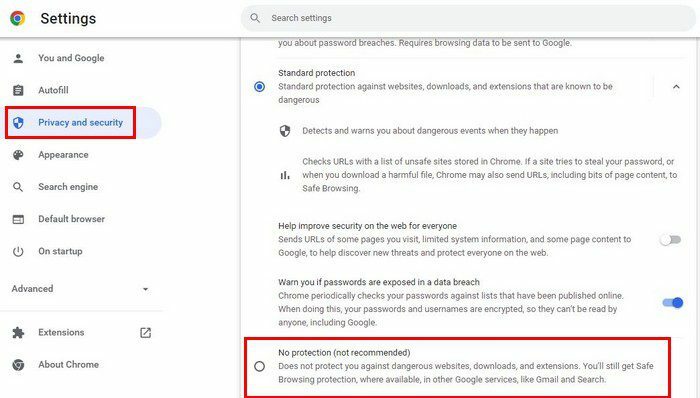
Kies de laatste op de lijst, degene die zegt: Geen bescherming (niet aanbevolen). Wanneer u deze optie kiest, ziet u een waarschuwing die u vertelt wat er gaat gebeuren als u besluit deze uit te schakelen. Als u besluit om ermee door te gaan, klikt u gewoon op de blauwe knop Uitschakelen.
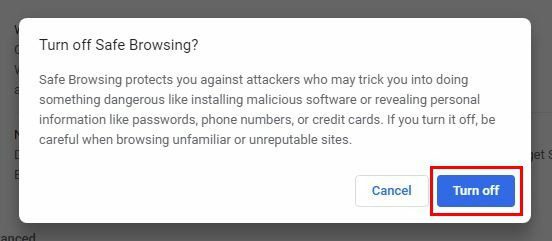
Dat is alles. Wees altijd voorzichtig bij het downloaden van bestanden, vooral als ze afkomstig zijn van een site die niet veilig is of waar je in het verleden nog nooit iets van hebt gedownload.
Conclusie
Er is altijd een reden om een bestand te downloaden. Misschien heb je het nodig voor je werk of om persoonlijke redenen. Als je geen andere keuze hebt dan een bestand downloaden, neem dan alle nodige voorzorgsmaatregelen om ervoor te zorgen dat het afkomstig is van een vertrouwde bron. Schakelt u deze beveiligingsoptie permanent of tijdelijk uit? Deel uw mening in de onderstaande opmerkingen en vergeet niet om het artikel met anderen op sociale media te delen.